你想在移动你的WordPress网站后更新URL吗?
手动编辑每个帖子或页面只是为了替换旧的URL,这可能是相当耗时的。幸运的是,有 WordPress插件 帮助你自动更新旧网址的过程。
在这篇文章中,我们将向你展示如何在移动你的WordPress网站时轻松更新URL。
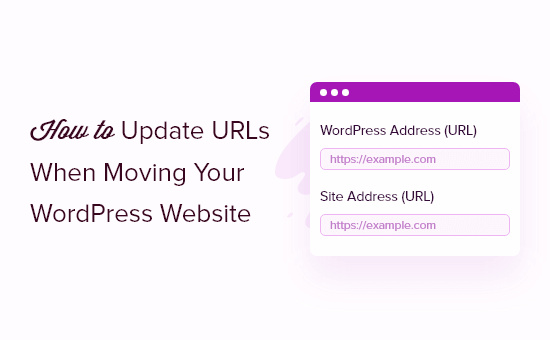
什么时候以及为什么需要更新URL?
假设你移动了一个WordPress网站 到一个新的域名.然后你可以通过访问WordPress地址和网站URL来改变 设置 ” 常规 页面,从你的WordPress仪表板。
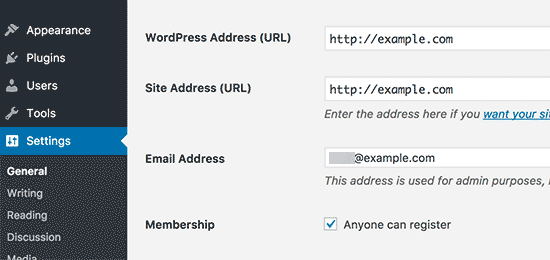
然而,这并不改变你以前在你的网站上添加的URL。 帖子和网页中添加的URL.它也不会改变你添加到WordPress网站的图片的URL。
在每个博客文章和页面中手动改变所有这些URLs是很耗时的。另外,总会有一个机会,你会错过一些URL,这可能导致 破损的链接 在你的网站上。
这就是为什么在移动你的WordPress网站时,更新你的URL很重要。
它有助于为你的用户提供流畅的用户体验,因为他们会很容易找到他们要找的页面。更新URL也可以提高你的 WordPress搜索引擎优化 并允许搜索引擎找到新的内容进行索引。
最后但并非最不重要的是,你也要确保有适当的301重定向设置,从你的旧域到新域,所以用户总是被重定向到正确的地方。
这一点极为重要,因为很可能有其他网站正在链接到你的旧域名,包括社交媒体帖子、谷歌等。
说到这里,让我们看看在迁移你的WordPress网站时,你如何能够快速和容易地更新URLs。
迁移WordPress网站后更新URLs
更新你的网站上的旧链接的最简单的方法是使用 上线更新Urls WordPress的插件。这是一个免费的WordPress插件,可以让你更新你的文章、页面、图像、摘录、小部件等的URL。
然而,请确保你有一个完整的 备份你的WordPress网站 在更新所有的链接之前。这将使你能够在更新过程中出现问题时,轻松地恢复原状。
接下来,你需要在你的网站上安装并激活Go Live Update Urls。欲了解更多细节,请参阅我们的分步指南,其中包括 如何安装一个WordPress插件.
激活后,你可以浏览到 工具 ” 上线 从你的WordPress管理面板。
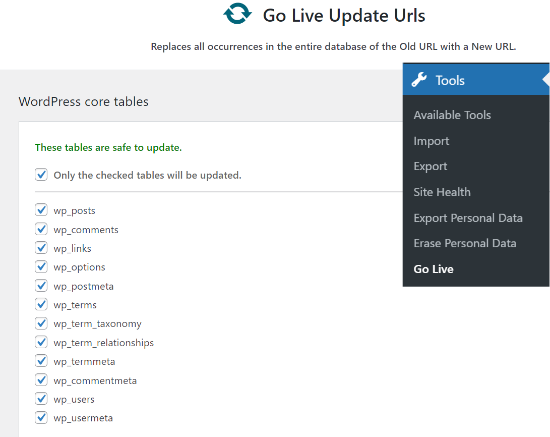
之后,你可以通过检查插件中的WordPress核心表选项来更新你的文章、评论、选项、用户数据和你网站其他区域的URL。
WordPress核心表是组织和储存你所有网站数据的地方。例如,一个wp_comments表将有你网站上所有的评论信息,以及评论者的数据。
除此之外,Go Live Update Urls还可以让你更新你网站上不同插件所使用的数据中的旧网址。然而,这是一个可选的步骤,你可以跳过它。
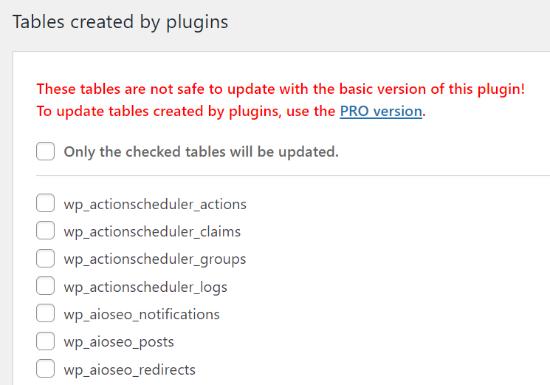
接下来,你需要向下滚动到更新旧链接到新URL的部分。继续前进,在各自的领域中输入 “旧URL “和 “新URL”。
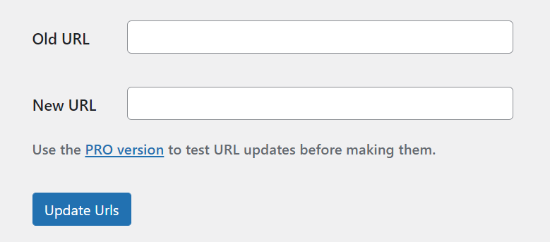
一旦完成,只需点击 “更新网址 “按钮。该插件现在将把你网站上的所有URL更新为新的域名。
更新URL后重定向帖子和页面
在你更新了你网站上的所有URL后,你现在需要为你的整个网站设置301重定向到新的域名。这将保留来自链接到你的旧域的网站的链接,并防止404错误。
执行全站重定向的最简单的方法是通过使用 一体化搜索引擎(AIOSEO) 插件。它是 最好的搜索引擎优化WordPress插件 并受到300多万专业人士的信任。
AIOSEO提供了一个强大的重定向管理器,让你只需点击几下就能将旧的URL重定向到新的URL。该插件还有助于跟踪您网站上的404错误,因此您可以快速找到并修复任何断裂的链接。
在本教程中,我们将使用 AIOSEO专业版 因为它包括重定向管理器和其他功能,如网站地图、自定义面包屑和模式标记。你也可以试试 免费版的AIOSEO 来开始使用。
你需要做的第一件事是在你的网站上安装和激活AIOSEO插件。如果你需要帮助,那么请参考我们的指南,即 如何安装一个WordPress插件.
激活后,你将需要去到 All in One SEO ” 仪表板 从你的WordPress管理面板。现在点击 “启动设置向导 “按钮来配置该插件。
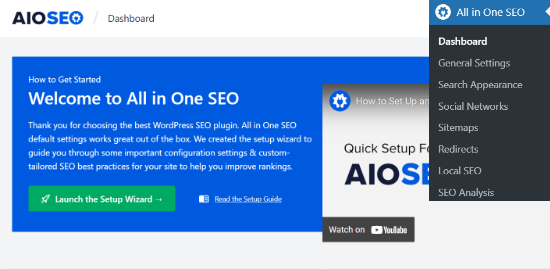
你所要做的就是按照设置向导的步骤进行操作。欲了解更多信息,请参阅我们的详细教程。 如何设置WordPress的All in One SEO.
1.设置全站重定向
当你把两个独立的WordPress网站合并成一个时,或者当你要为新的域名设置一个新的WordPress安装时,这个方法是超级有用的,因为它可以处理全站重定向,而无需添加任何代码。
只要到 All in One SEO ” 重定向 从你的WordPress管理区,点击 “激活重定向 “按钮。
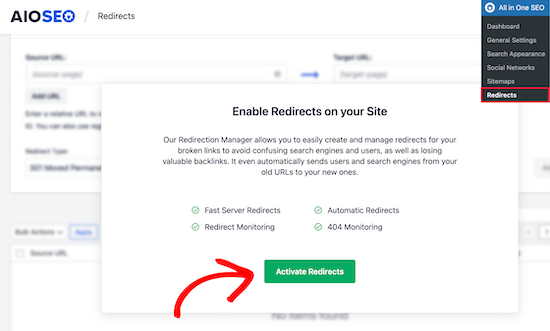
激活后,你需要导航到’全站重定向’标签,并启用’重新定位网站’的切换。接下来,你可以在’重新定位到域’选项中输入你的新域名。

在输入新的域名URL后,别忘了点击 “保存更改 “按钮来存储您的设置。现在,AIOSEO将把您网站上的所有链接重定向到新的URL。
2.设置单个帖子/页面重定向
AIOSEO还提供了不同类型的重定向方法,你可以用它来设置单个帖子/页面的重定向。我们建议选择 “301永久移动 “重定向类型,因为它告诉你的浏览器,该页面已被永久地移动到一个新的目的地,你不希望再把它移回来。
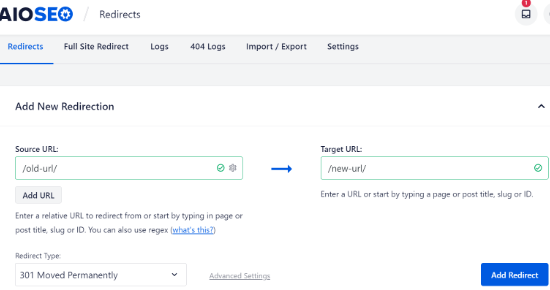
一旦你填写了这些细节,只需点击 “添加重定向 “按钮。
如果你想看到你创建的不同重定向,那么只需向下滚动并查看日志。
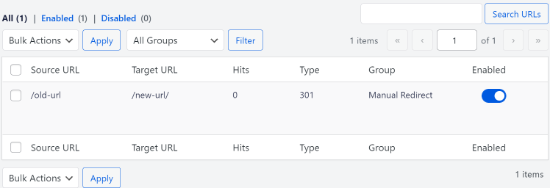
你可以看到URL,访问链接的人数,你设置的重定向类型,还可以选择是否启用或禁用重定向。
在重定向下的 “设置 “选项卡中,你可以选择设置服务器级别的重定向,这样会更快。默认方法是设置为PHP,这是最简单的重定向旧网址的方法,而且不需要任何服务器端的配置。
但是你可以选择 “网络服务器 “作为重定向方法,然后选择Apache或NGINX作为你的网络服务器。我们不会向初学者推荐这种方法,因为它需要技术知识。
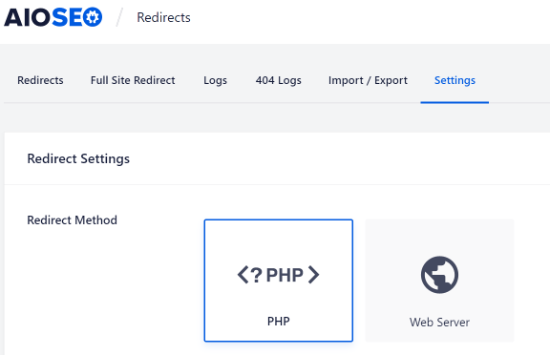
奖金:追踪您网站上的断裂链接
当你将你的URLs更新到一个新的域名时,也有必要留意任何断裂的链接。这些是不再存在并显示404错误页面的链接。如果任何URL没有得到正确的更新,它们就会发生。
使用AIOSEO,可以非常容易地 跟踪和修复404错误页面 使用重定向管理器。
要开始,你可以到 All in One SEO ” 重定向 从你的WordPress仪表板。
接下来,继续点击重定向下的 “设置 “选项卡,然后点击切换按钮,启用 “404日志 “和 “重定向日志 “选项。
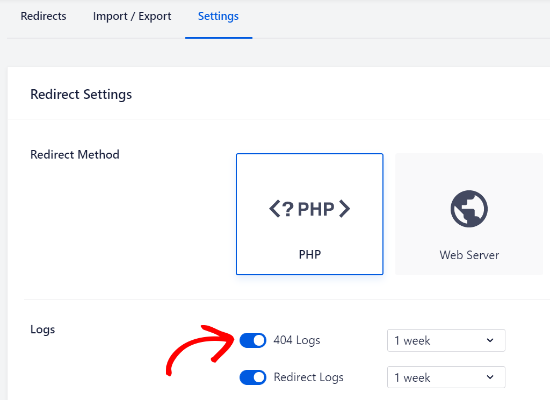
使用AIOSEO,您可以选择保留404错误日志的时间段。我们建议你选择不超过一个月的时间,以便顺利和最佳的 WordPress的性能.
一旦你启用了这些选项,请点击顶部的 “保存更改 “按钮来存储你的设置。
你现在应该看到在AIOSEO的重定向下出现一个新的 “404日志 “标签。在这个标签下,该插件将跟踪并显示 404错误 网页上的错误。
需要注意的一件事是,你一开始不会在404日志标签下看到任何数据。该插件只有在你启用设置后才会开始记录断裂链接。
然而,一旦设置被激活,继续点击 “404日志 “标签。你会看到URL栏下的断裂链接列表,Hits栏下的访问次数,以及最后访问日期。
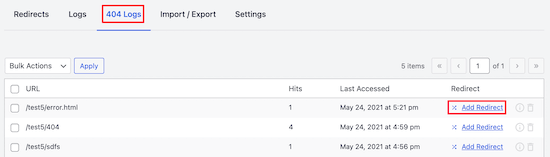
要修复任何破损的链接,只需点击相应URL的 “添加重定向 “按钮。AIOSEO现在将显示选项,为404错误的URL设置重定向。
继续前进,在’目标URL’栏下输入新的链接,并从下拉菜单中选择’301永久移动’作为重定向类型。
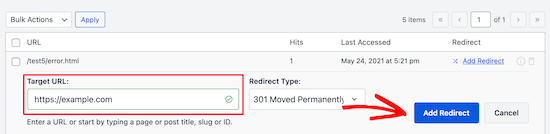
接下来,你需要点击 “添加重定向 “按钮来修复你网站上的断裂链接。
要检查重定向是否有效,只需访问旧网址。如果你被重定向到新的URL,那么这意味着你已经成功修复了404错误页面。
我们希望这篇文章能帮助你学习如何在移动你的WordPress网站时更新URL。你可能还想看看我们对 最好的电子邮件营销服务 为小企业,以及 最佳推送通知软件 来增加你的流量。
如果你喜欢这篇文章,那么请订阅我们的 YouTube频道 的WordPress视频教程。你也可以在以下网站找到我们 推特 和 脸书.